У каждого пользовательского устройства, включая смартфоны, настройка времени является обязательной процедурой. Точное время необходимо для корректной работы множества функций: от синхронизации событий и напоминаний до ориентации в пространстве с помощью навигационных приложений.
Сегодня мы расскажем, как правильно настроить время на вашем смартфоне Honor 10 Lite.
Шаг 1. Откройте главное меню вашего устройства и найдите приложение "Настройки". Оно обычно имеет иконку шестеренки, на которой назначенное время отображается относительно текущего времени.
Шаг 2. После открытия "Настроек" прокрутите вниз и найдите категорию "Система и обновление".
Шаг 3. Внутри категории "Система и обновление" найдите пункт "Дата и время". Обычно этот пункт имеет значок часов.
Шаг 4. При открытии раздела "Дата и время" вам будет предложено выбрать временную зону. Найдите свою страну или город и установите правильную временную зону. Это позволит автоматически определить часовой пояс и точное текущее время.
Шаг 5. После выбора временной зоны вы можете настроить формат отображения времени. В этом разделе можно выбрать, какое время будет отображаться на вашем устройстве: в 24-часовом или 12-часовом формате, с помощью или без использования стандартных аббревиатур AM/PM.
Шаг 6. Когда вы закончили настройку времени, нажмите кнопку "Готово" или аналогичную, чтобы сохранить изменения.
Теперь вы знаете, как настроить время на смартфоне Honor 10 Lite. Благодаря этой простой пошаговой инструкции вы можете быть уверены в точности времени на вашем устройстве!
Шаг 1: Открыть настройки
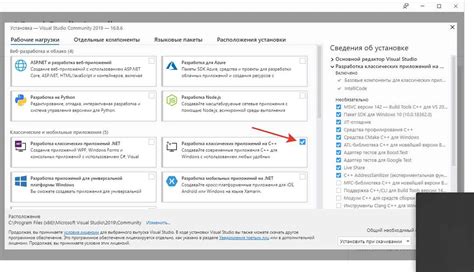
Для начала процесса настройки времени на устройстве Honor 10 Lite вам нужно открыть меню настроек. Для этого выполните следующие действия:
| 1. | На главном экране смахните пальцем вниз от верхней части экрана, чтобы открыть панель быстрых настроек. |
| 2. | В панели быстрых настроек нажмите на значок шестеренки или найдите иконку "Настройки". |
| 3. | После нажатия на значок шестеренки вы будете переведены в меню настроек устройства Honor 10 Lite. |
Теперь вы готовы перейти к следующему шагу настройки времени.
Шаг 2: Выбрать раздел "Система и обновление"

После того, как вы открыли меню настроек, пролистайте его вниз и найдите пункт "Система и обновление". Обычно он расположен ближе к концу списка. Если вы не можете его найти, воспользуйтесь поиском в верхней части меню, где можно ввести ключевое слово "Система" или "Обновление".
После того, как вы нашли раздел "Система и обновление", нажмите на него, чтобы перейти в его настройки.
Шаг 3: Найти и выбрать "Дата и время"
- Откройте Меню на домашнем экране вашего устройства. Обычно иконка меню представлена как 9 квадратов расположенных в трех горизонтальных рядах.
- Прокрутите экран вниз или вверх, чтобы найти иконку "Настройки". Нажмите на нее для доступа к настройкам устройства.
- В разделе "Настройки" найдите и выберите опцию "Система и обновление". Внутри этого раздела будут доступны различные настройки вашего смартфона.
- Пролистайте вниз и найдите опцию "Дата и время". Нажмите на нее для дальнейшей настройки.
Вы успешно прошли третий шаг! Теперь вы готовы перейти к четвертому шагу и настроить дату и время на Honor 10 Lite.
Шаг 4: Отключить автоматическую установку времени
Чтобы отключить автоматическую установку времени на Honor 10 Lite, следуйте инструкциям ниже:
| 1. | На главном экране свайпните вниз, чтобы открыть панель уведомлений. |
| 2. | Нажмите на значок "Настройки", который обычно представлен значком шестеренки. |
| 3. | Прокрутите вниз и нажмите на раздел "Система". |
| 4. | Выберите раздел "Дата и время". |
| 5. | Отключите переключатель "Автоопределение времени" или "Автоматически устанавливать дату и время". |
| 6. | Теперь вы можете самостоятельно установить время и дату, нажав на соответствующие пункты. |
После выполнения этих шагов автоматическая установка времени на Honor 10 Lite будет отключена, и вы сможете самостоятельно устанавливать время и дату устройства.
Шаг 5: Установить текущую дату и время
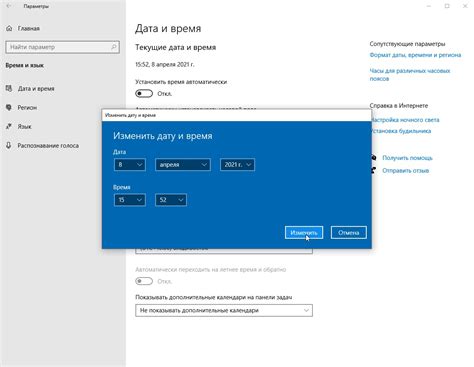
После того, как вы открыли настройки устройства, найдите раздел "Система" и выберите его в списке.
В разделе "Система" найдите пункт "Дата и время" и нажмите на него.
Далее вы увидите различные опции настройки даты и времени. Чтобы установить текущую дату, нажмите на пункт "Установить дату".
На открывшейся странице выберите год, месяц и день, соответствующие текущей дате, с помощью всплывающих окон или ползунков.
После того, как вы выбрали нужную дату, нажмите на кнопку "ОК" или "Применить", чтобы сохранить изменения.
Для установки текущего времени выполните аналогичные действия. В разделе "Дата и время" найдите пункт "Установить время" и нажмите на него.
На открывшейся странице выберите часы и минуты, соответствующие текущему времени, с помощью всплывающих окон или ползунков.
После того, как вы выбрали нужное время, нажмите на кнопку "ОК" или "Применить", чтобы сохранить изменения.
Теперь ваш Honor 10 Lite будет показывать актуальную дату и время.
Шаг 6: Проверить настройки

После того как вы установили все необходимые параметры в настройках времени, рекомендуется провести проверку, чтобы убедиться, что они введены правильно.
Для проверки настроек времени на Honor 10 Lite выполните следующие действия:
- Перейдите в меню «Настройки».
- Выберите раздел «Система и обновление».
- Далее выберите пункт «Дата и время».
- Убедитесь, что отображается правильная дата и время на вашем устройстве.
- Если дата и время соответствуют установленным вами параметрам, значит настройка прошла успешно.
Если вы обнаружили ошибку в настройках времени, повторите шаги настройки, чтобы исправить ее. Проверка настроек времени позволяет быть уверенным в том, что время на вашем Honor 10 Lite отображается правильно, что важно для многих функций устройства.
Шаг 7: Завершение настройки времени
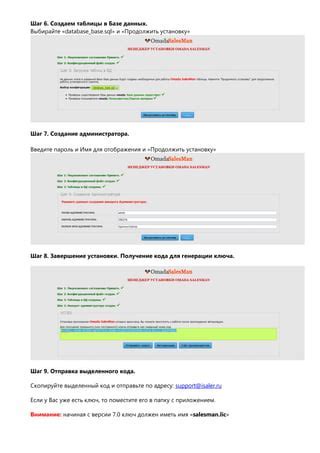
После того, как вы установили источник времени и формат отображения, вам остается только завершить настройку времени на Honor 10 Lite:
- Нажмите на кнопку "Сохранить" или "Готово", чтобы применить введенные настройки.
- Проверьте, правильно ли отображается время на экране вашего устройства.
- Если время отображается правильно, значит, вы успешно настроили время на Honor 10 Lite.
- Если время отображается неправильно, повторите настройку, убедившись в правильности выбранного источника времени.
Теперь у вас должно быть корректно настроено время на вашем Honor 10 Lite, которое будет автоматически обновляться в соответствии с выбранным источником.